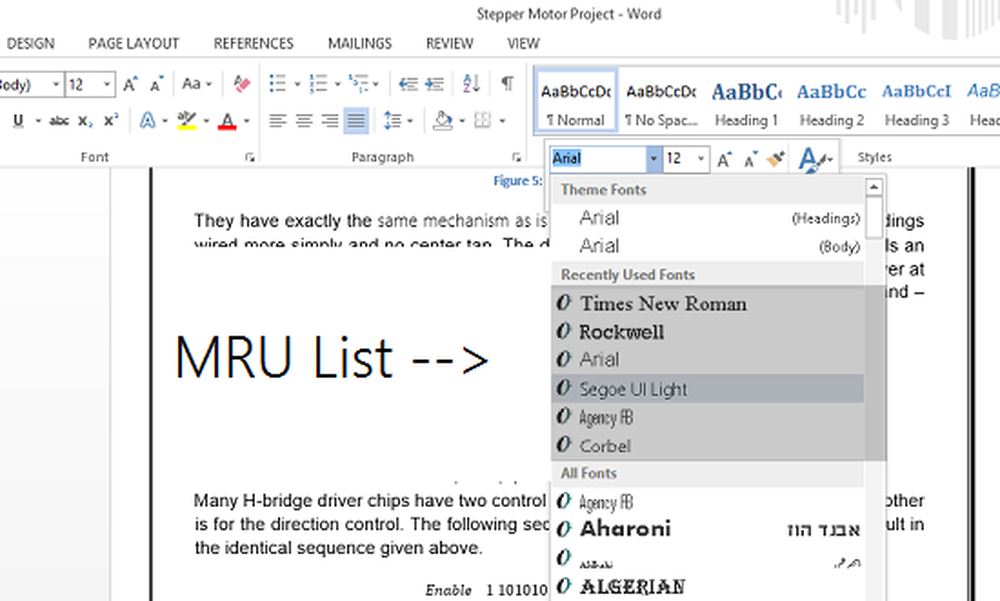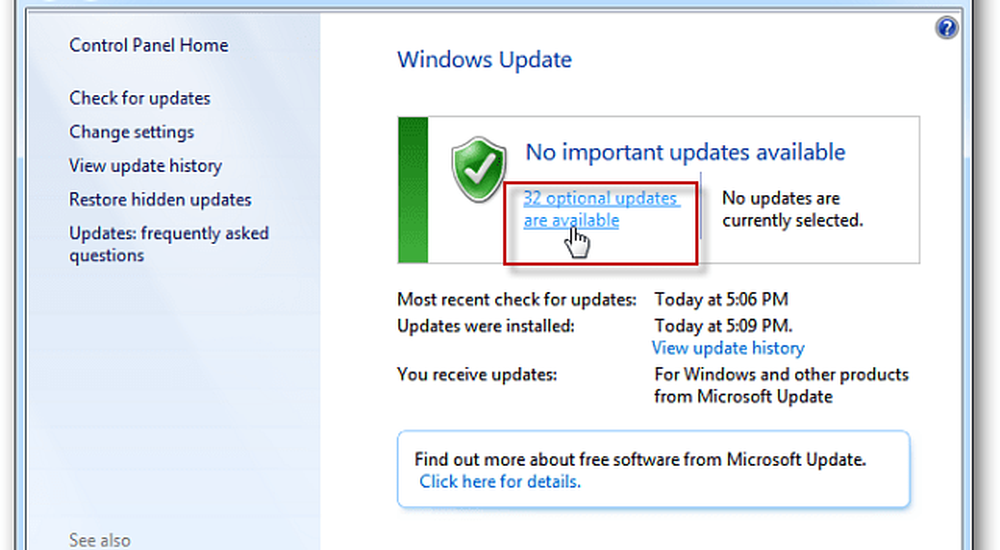Slik skjuler du filer og mapper fra Søk i Windows 10

Du vil kanskje ikke at alle dine filer og mapper skal inkluderes i søket. Kanskje du har noen private filer, og du vil ikke at de skal vises i søkeresultatene. Forebygging av at en mappe vises i søkeresultatene refereres til som deindexing den.
I dag viser vi deg hvordan du deindexerer en mappe, slik at den ikke vises i søkeresultatene i Filutforsker eller i boksen Cortana eller Søk i oppgavelinjen.
Skjul filer og mapper fra søkeresultater i Windows 10
For å begynne, klikk på Cortana eller Søk-ikonet på oppgavelinjen og skriv inn "indekseringsalternativer". Klikk Indekseringsalternativer under Beste kamp.
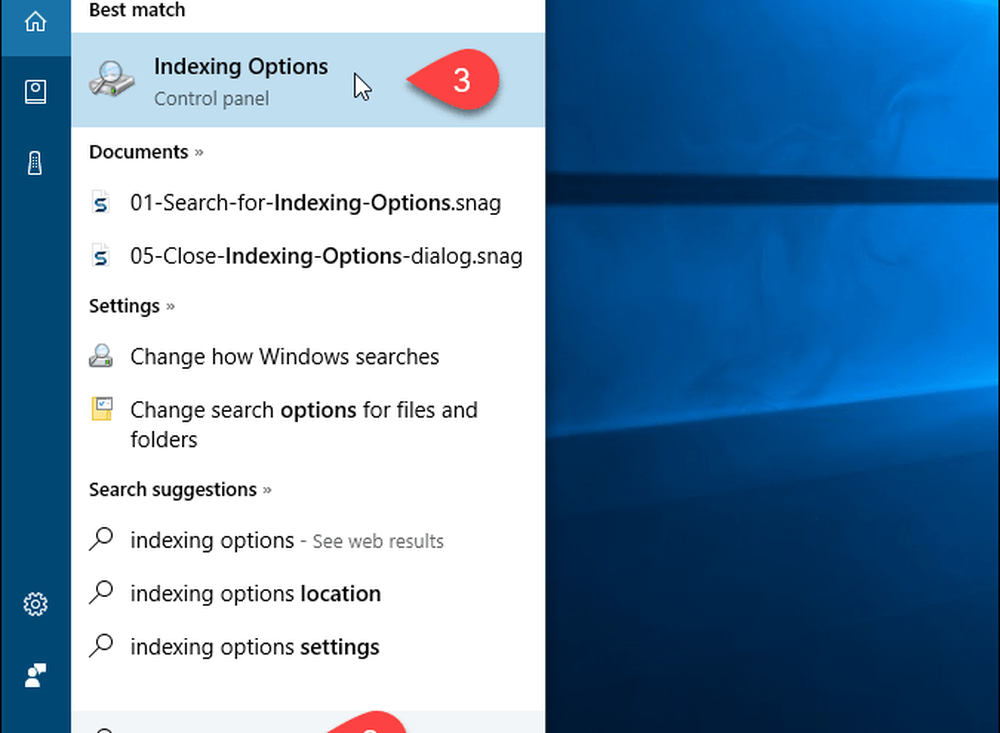
Endre inkluderte steder
De Inkludert steder er oppført på Indekseringsalternativer dialogboks. For å skjule filer og mapper fra søk, klikk endre.
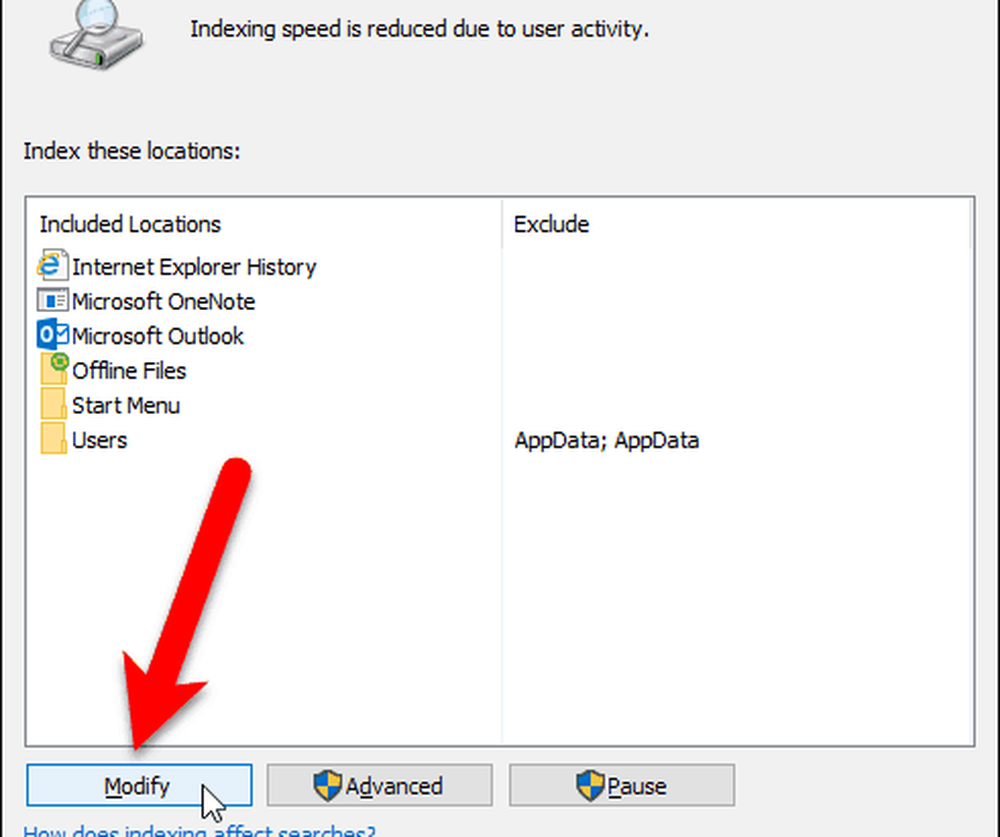
Alle mappene som er inkludert i søket, blir sjekket inn i Endre valgte steder boks på Indekserte steder dialogboks.
For å finne mappen du vil gjemme fra søket, klikk på pilen ved siden av Lokal disk (C :), eller annen stasjon.
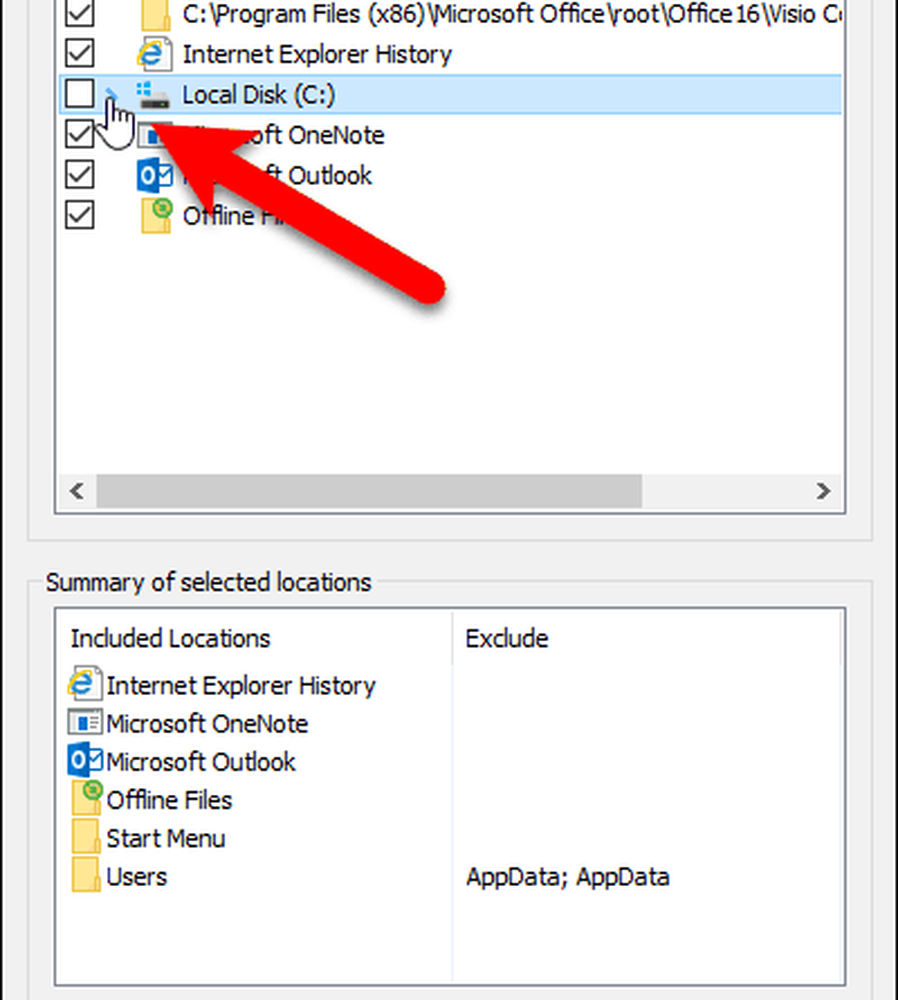
I mappetreet, naviger til mappen du vil gjemme, og fjern markeringen i boksen for den mappen.
MERK: Du kan bare skjule en fil ved å fjerne merket for mappen som inneholder den. Så hvis du har bestemte filer du vil gjemme som kan være i samme mappe som andre filer du ikke vil gjemme, flytt den filen til en ny mappe. Du vil kanskje lage en mappe som inneholder alle filene du vil gjemme, så du kan bare skjule den mappen.
Mappen du ikke merket er lagt til i brukere mapper i Sammendrag av utvalgte steder eske.
Klikk OK.
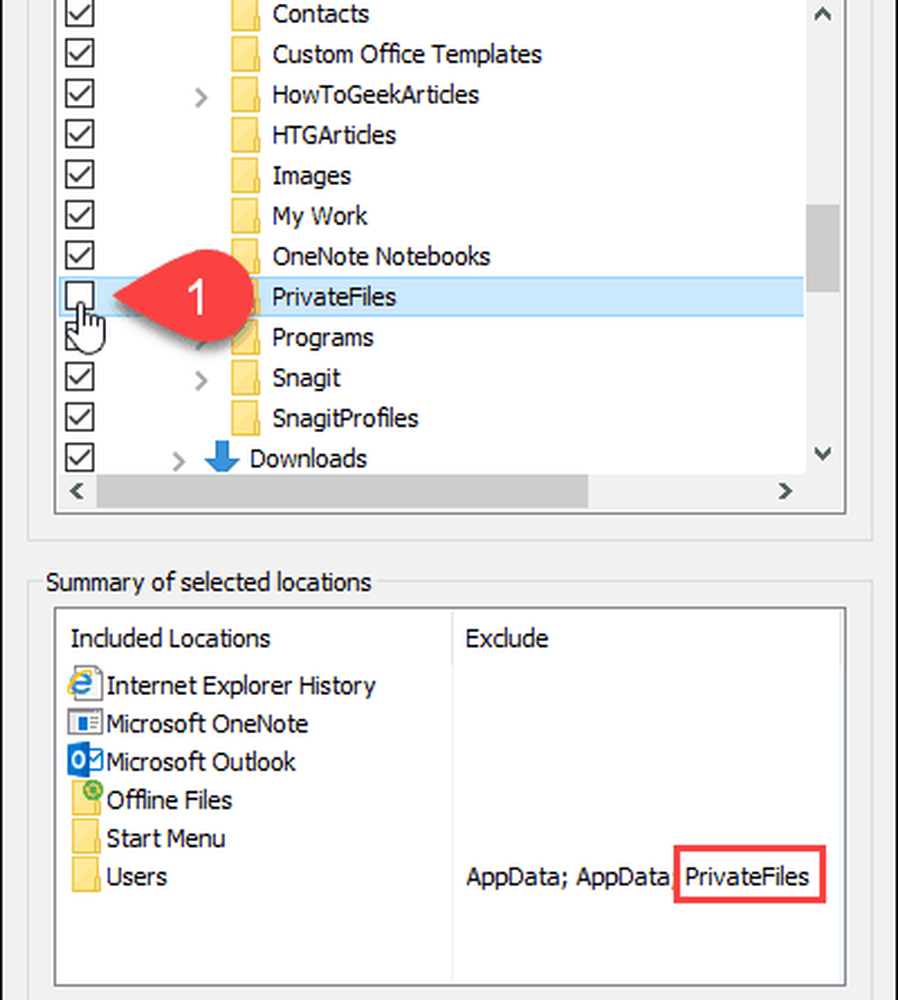
Opprett indeksen
Nå må vi gjenoppbygge indeksen for å utelukke den valgte mappen.
Tilbake på Indekseringsalternativer dialogboksen, klikk Avansert.
MERK: Legg merke til at mappen du valgte å skjule, er oppført i Utelukke kolonne på Indekseringsalternativer dialogboks.
Du trenger administrative rettigheter for å få tilgang til avanserte indekseringsalternativer. Så skriv inn passordet ditt hvis du blir bedt om det.
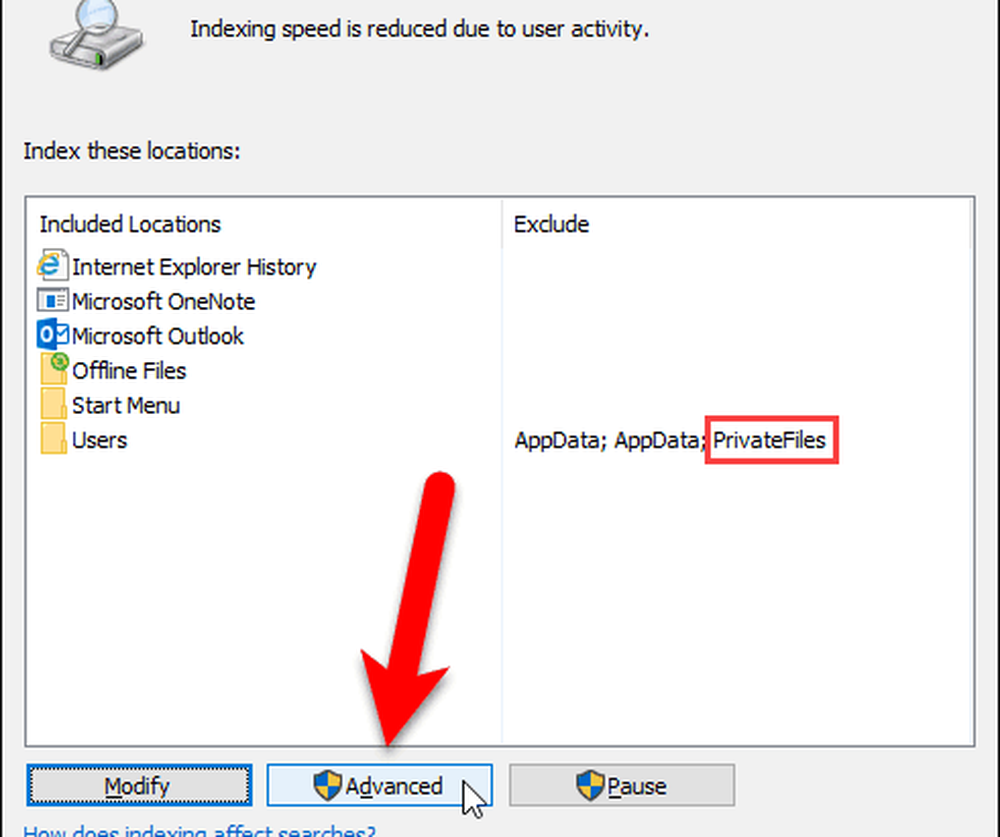
På Avanserte instillinger dialogboksen, klikk Gjenoppbygge i Feilsøking seksjon.
Vær oppmerksom på at gjenoppbygging av indeksen også kan løse problemer med Windows-søk.
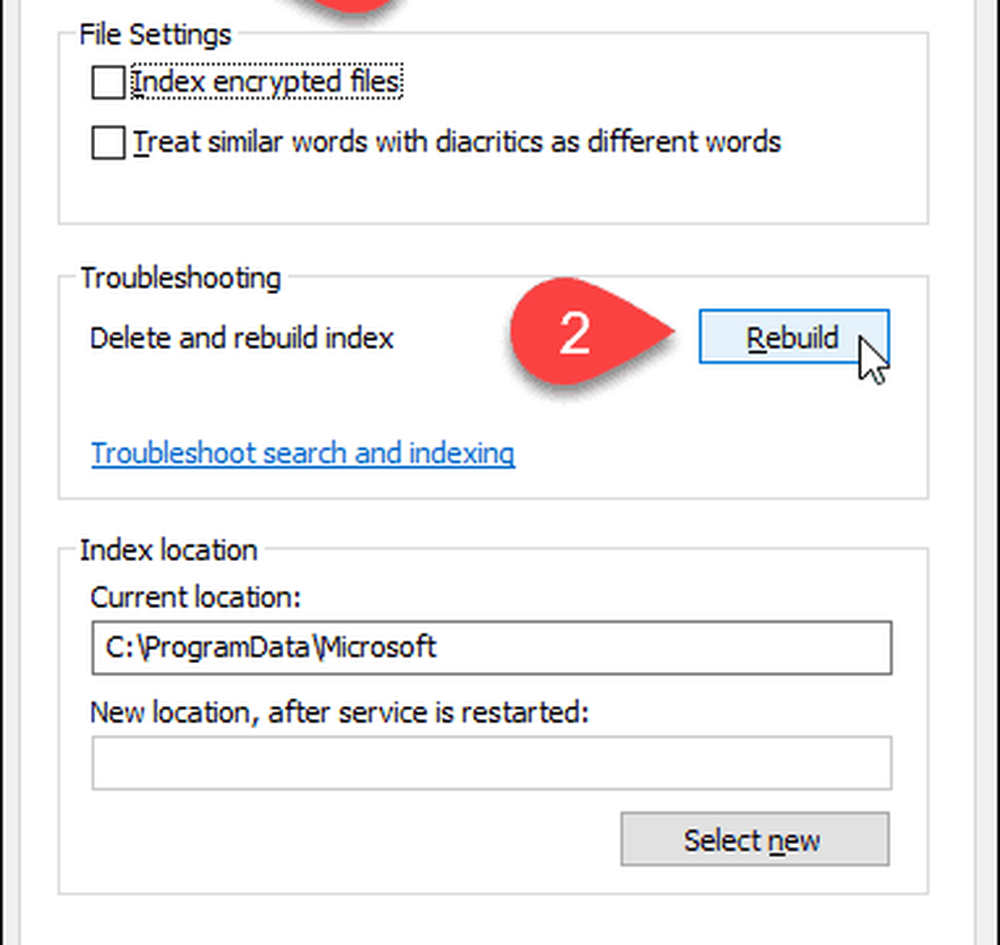
En dialogboks viser deg at ombygging av indeksen kan ta lang tid å fullføre. Klikk OK.
Mens indeksen gjenoppbygges, ser du kanskje mappen du valgte å skjule, vises i søkeresultatene. Det kan hende du må vente en stund, avhengig av hvor mange filer og mapper du har på harddisken din.

Klikk Lukk på Indekseringsalternativer dialogboks.
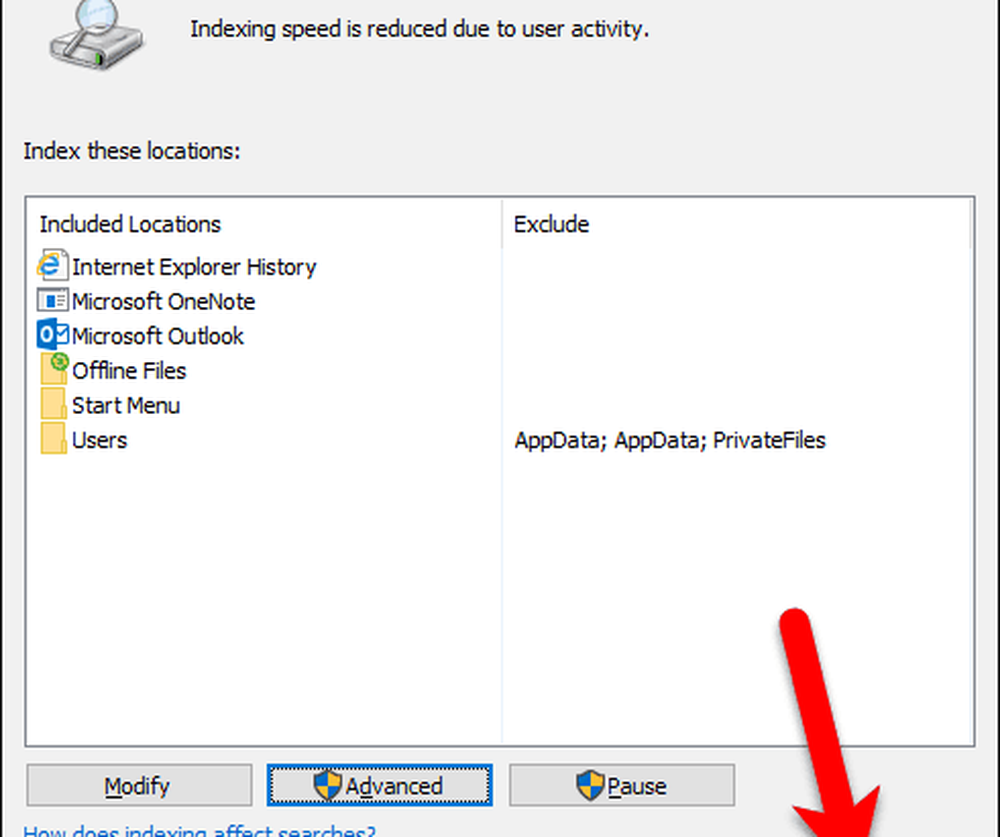
Og det er alt der er til det! Dine mapper vil nå bli ekskludert fra søkeresultatene. Dette inkluderer når du har Windows 10-søk gjennom filinnhold.
Fant du dette tipset nyttig? Fortell oss om det i kommentarene.